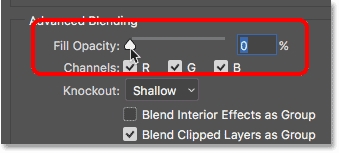LiveUpdate.exe સાથે સંકળાયેલ ભૂલ ઘણીવાર પ્રોગ્રામ અથવા વિંડોઝ operatingપરેટિંગ સિસ્ટમના ઇન્સ્ટોલેશન / અપડેટ દરમિયાન નિષ્ફળતાના પરિણામ રૂપે દેખાય છે, પરંતુ બીજા કિસ્સામાં કમ્પ્યુટર માટેનાં પરિણામો જીવલેણ હોઈ શકે છે.
ભૂલનાં કારણો
હકીકતમાં, તેમાંના ઘણા નથી, અહીં સંપૂર્ણ સૂચિ છે:
- કમ્પ્યુટરમાં દૂષિત સ softwareફ્ટવેરની ઘૂંસપેંઠ. આ કિસ્સામાં, વાયરસ મોટે ભાગે એક્ઝેક્યુટેબલ ફાઇલને બદલી / કા deletedી નાખ્યો;
- રજિસ્ટ્રી નુકસાન;
- કમ્પ્યુટર પર સ્થાપિત અન્ય પ્રોગ્રામ / ઓએસ સાથે વિરોધાભાસ;
- ઇન્સ્ટોલેશનને છોડી દેવું.
સદ્ભાગ્યે, મોટાભાગના કિસ્સાઓમાં, પીસીના પ્રભાવ માટે આ કારણો જીવલેણ નથી અને સરળતાથી દૂર થઈ શકે છે.
પદ્ધતિ 1: રજિસ્ટ્રી પ્રવેશો સુધારો
વિન્ડોઝના લાંબા સમય સુધી ઉપયોગ દરમિયાન, સિસ્ટમ રજિસ્ટ્રી રિમોટ પ્રોગ્રામ્સમાંથી બાકી રહેલ વિવિધ અવશેષ પ્રવેશોથી ભરાયેલી થઈ શકે છે. મોટેભાગે, આવા રેકોર્ડ્સ વપરાશકર્તાને મૂર્ત અસુવિધા લાવતા નથી, જો કે, જ્યારે તેમાંના ઘણા બધા એકઠા થાય છે, ત્યારે સિસ્ટમમાં રજિસ્ટ્રીને જાતે જ સાફ કરવાનો સમય હોતો નથી, પરિણામે, વિવિધ "બ્રેક્સ" અને ભૂલો દેખાય છે.
Experiencedપરેટિંગ સિસ્ટમને ન ભરવાપાત્ર નુકસાન પહોંચાડવાનું ખૂબ જ જોખમ હોવાને કારણે અનુભવી પીસી વપરાશકર્તાઓ દ્વારા પણ રજિસ્ટ્રીની જાતે સફાઇ કરવાથી ભારપૂર્વક નિરાશ કરવામાં આવે છે. આ ઉપરાંત, કચરામાંથી રજિસ્ટ્રીની જાતે સફાઈ કરવામાં વધુ સમય લેશે, તેથી સફાઈ માટે વિશિષ્ટ સ softwareફ્ટવેરનો ઉપયોગ કરવાની ભલામણ કરવામાં આવે છે.
આગળની સૂચનાઓ સીસીએનરના ઉદાહરણ પર ધ્યાનમાં લેવામાં આવશે, કારણ કે ત્યાં તમે રજિસ્ટ્રી સાફ કરવા ઉપરાંત, બેકઅપ ક createપિ બનાવી શકો છો અને સિસ્ટમ ફાઇલો અને ડુપ્લિકેટ ફાઇલોના કમ્પ્યુટરને સાફ કરી શકો છો. આ પગલાંને અનુસરો:
- વિભાગ પર જાઓ "નોંધણી કરો"ડાબી મેનુમાં.
- માં રજિસ્ટ્રી અખંડિતતા એવી ભલામણ કરવામાં આવે છે કે બધી વસ્તુઓની તપાસ કરવામાં આવે.
- પછી બટન પર ક્લિક કરો "સમસ્યા શોધક".
- સ્કેન સમાપ્ત થાય તેની રાહ જુઓ અને ક્લિક કરો "ફિક્સ પસંદ કરેલ ...".
- એક વિંડો ખુલશે જ્યાં તમને રજિસ્ટ્રીનો બેક અપ લેવાનું કહેવામાં આવશે. સંમત થવાની ભલામણ કરવામાં આવે છે.
- ખુલશે એક્સપ્લોરરજ્યાં તમારે ક saveપિ સાચવવા માટે એક ફોલ્ડર પસંદ કરવું પડશે.
- હવે સીક્લેનર રજિસ્ટ્રી સાફ કરવાનું ચાલુ રાખશે. સમાપ્ત થયા પછી, તે તમને સૂચિત કરશે. સામાન્ય રીતે પ્રક્રિયામાં 5 મિનિટથી વધુ સમય લાગતો નથી.






પદ્ધતિ 2: મ PCલવેર માટે તમારા પીસીને સ્કેન કરો
કેટલીકવાર વાયરસ પીસીમાં પ્રવેશ કરે છે, જે સિસ્ટમ ફોલ્ડરોને વિવિધ રીતે waysક્સેસ કરી શકે છે. જો આવું થાય છે, તો LiveUpdate.exe- સંબંધિત ભૂલ એ સૌથી હાનિકારક વિકાસ દૃશ્યોમાંની એક છે. મોટેભાગે, વાયરસ ફક્ત એક્ઝેક્યુટેબલ ફાઇલને છુપાવે છે અને તેની નકલથી તેને બદલે છે, ફાઇલમાં જ સમાયોજિત કરે છે અથવા રજિસ્ટ્રીમાં ડેટા બદલી નાખે છે. આ કિસ્સામાં, તમે ફક્ત એન્ટિવાયરસ પ્રોગ્રામને સ્કેન કરીને અને શોધી કા virusેલા વાયરસને કાtingીને પરિસ્થિતિને સરળતાથી સુધારી શકો છો.
આવા કિસ્સાઓમાં, ફ્રી લાઇસન્સ (એન્ટીવાયરસ એમએસ વિન્ડોઝ ડિફેન્ડર સહિત) સાથે એન્ટીવાયરસ પેકેજ સારી રીતે આવી શકે છે. દરેક વિંડોઝમાં ઉપલબ્ધ પ્રમાણભૂત એન્ટીવાયરસ પેકેજના ઉદાહરણનો ઉપયોગ કરીને ઓએસને સ્કેન કરવાની પ્રક્રિયાને ધ્યાનમાં લો - ડિફેન્ડર. સૂચના આના જેવી લાગે છે:
- ખોલો ડિફેન્ડર. મુખ્ય વિંડોમાં, તમે કમ્પ્યુટરની સ્થિતિ વિશેની માહિતી જોઈ શકો છો. પ્રોગ્રામ કેટલીકવાર મ malલવેર માટે સિસ્ટમ સ્કેન કરે છે. જો તેણીને કંઈક મળ્યું, તો પછી એક ચેતવણી અને આગળની ક્રિયાઓ અંગેનું સૂચન મુખ્ય સ્ક્રીન પર દેખાવું જોઈએ. ખતરનાક ફાઇલ / પ્રોગ્રામને કા deleteી નાખવા અથવા અલગ રાખવાની ભલામણ કરવામાં આવે છે.
- જો શરૂઆતની સ્ક્રીનમાં પીસી સમસ્યાઓ વિશે કોઈ ચેતવણી નથી, તો મેન્યુઅલ સ્કેન પ્રારંભ કરો. આ કરવા માટે, સ્ક્રીનની જમણી બાજુ તરફ ધ્યાન આપો, જ્યાં સ્કેનીંગ વિકલ્પો બતાવવામાં આવ્યા છે. પસંદ કરો "પૂર્ણ" અને બટન પર ક્લિક કરો હવે તપાસો.
- જટિલ સ્કેનીંગમાં ઘણો સમય લાગે છે, કારણ કે આખું કમ્પ્યુટર સ્કેન થયેલું છે. તે સામાન્ય રીતે 2-5 કલાક લે છે (કમ્પ્યુટર અને તેના પર ફાઇલોની સંખ્યાના આધારે). સમાપ્ત થયા પછી, તમને શંકાસ્પદ અને જોખમી ફાઇલો / પ્રોગ્રામ્સની સૂચિ આપવામાં આવશે. પ્રદાન કરેલી સૂચિમાંની દરેક આઇટમ માટે ક્રિયા પસંદ કરો. બધા ખતરનાક અને સંભવિત જોખમી તત્વોને દૂર કરવાની ભલામણ કરવામાં આવે છે. તમે ક્રિયાઓની સૂચિમાં યોગ્ય વસ્તુ પસંદ કરીને તેમને "ઇલાજ" કરવાનો પ્રયાસ કરી શકો છો, જો કે આ હંમેશા હકારાત્મક પરિણામ આપતું નથી.


જો ડિફેન્ડરની સ્કેનીંગ પ્રક્રિયા કંઈપણ જાહેર ન કરતી હોય, તો તમે તેને વધુ અદ્યતન એન્ટીવાયરસથી પણ સ્કેન કરી શકો છો. ઉદાહરણ તરીકે, એક મફત સમકક્ષ તરીકે, તમે ડ Dr.. ના મફત સંસ્કરણનો ઉપયોગ કરી શકો છો. ડેમો સમયગાળા સાથે વેબ અથવા કોઈપણ પેઇડ પ્રોડક્ટ (કpersસ્પરસ્કી અને અવેસ્ટ એન્ટિવાયરસ)
ખૂબ જ દુર્લભ કેસોમાં, વાયરસ LiveUpdate.exe એક્ઝેક્યુટેબલને એટલી ખરાબ રીતે નુકસાન પહોંચાડે છે કે કોઈ ઉપચાર અથવા સફાઇ મદદ કરતી નથી. આ કિસ્સામાં, તમારે કાં તો સિસ્ટમ પુન restoreસ્થાપિત કરવી પડશે અથવા OS ને સંપૂર્ણપણે ફરીથી ઇન્સ્ટોલ કરવું પડશે, જો બધું સંપૂર્ણપણે નિરાશાજનક હોય.
પાઠ: સિસ્ટમ રીસ્ટોર કેવી રીતે કરવું
પદ્ધતિ 3: કચરામાંથી ઓએસ સાફ કરો
સમય જતાં, વિંડોઝ ડિસ્ક પર ઘણું કચરો એકઠું કરે છે, જે કેટલાક કિસ્સાઓમાં ઓએસને વિક્ષેપિત કરી શકે છે. સદભાગ્યે, વિશિષ્ટ ક્લીનર પ્રોગ્રામ્સ અને બિલ્ટ-ઇન વિન્ડોઝ ડિફ્રેગમેન્ટેશન ટૂલ્સ તેનાથી છુટકારો મેળવવામાં મદદ કરશે.
સીસીલેનરનો ઉપયોગ કરીને પગલા-દર-પગલાના ઉદાહરણનો ઉપયોગ કરીને મૂળભૂત કચરો દૂર કરવાનો વિચાર કરો:
- સીસીલેનર ખોલો. ડિફ defaultલ્ટ રૂપે, કચરામાંથી ડિસ્ક સાફ કરવા પર એક વિભાગ ખોલવો જોઈએ. જો તે ખુલતું નથી, તો તેને ડાબી પેનલ મેનૂ આઇટમમાં પસંદ કરો "સફાઇ".
- શરૂઆતમાં વિન્ડોઝ શેષ ફાઇલોને સાફ કરો. આ કરવા માટે, પસંદ કરો "વિન્ડોઝ". સફાઈ માટેની બધી આવશ્યક વસ્તુઓ ડિફ defaultલ્ટ રૂપે ચિહ્નિત કરવામાં આવશે. જો જરૂરી હોય તો, તમે ટિક કરીને વધુ સફાઈ વિકલ્પો પસંદ કરી શકો છો.
- હવે તમારે વિવિધ જંક અને તૂટેલી ફાઇલો શોધવાની જરૂર છે. બટન વાપરો "વિશ્લેષણ".
- વિશ્લેષણ લગભગ 1-5 મિનિટ ચાલશે. તે પછી, પર ક્લિક કરીને મળી પદાર્થોને કા deleteી નાખો "સફાઇ". સફાઈમાં સામાન્ય રીતે થોડો સમય લાગે છે, પરંતુ જો તમે ઘણા દસ ગીગાબાઇટ્સ કચરો એકઠો કર્યો હોય, તો પછી તે થોડા કલાકો લઈ શકે છે.
- હવે વિભાગ માટે પોઇન્ટ 3 અને 4 કરો "એપ્લિકેશન".




જો ડિસ્કને આ રીતે સાફ કરવામાં મદદ ન થઈ હોય, તો ભલામણ કરવામાં આવે છે કે તમે ડિસ્કને સંપૂર્ણ રીતે ડિફ્રેગમેન્ટ કરો. સમય જતાં, ઓએસનો ઉપયોગ કરીને, ડિસ્કને અમુક વિભાગોમાં વહેંચવામાં આવે છે, જ્યાં કમ્પ્યુટરમાંથી કા deletedી નાખેલી ફાઇલ સહિત વિવિધ ફાઇલો અને પ્રોગ્રામ્સ વિશેની માહિતી સંગ્રહિત થાય છે. બાદમાં વિશેની માહિતી આ ભૂલનું કારણ બની શકે છે. ડિફ્રેગમેન્ટેશન પછી, દૂરસ્થ પ્રોગ્રામ્સ વિશે ન વપરાયેલ ડેટા અદૃશ્ય થઈ જાય છે.
પાઠ: ડિફ્રેગમેન્ટ ડિસ્ક્સ કેવી રીતે
પદ્ધતિ 4: ડ્રાઇવર અપડેટ્સ માટે તપાસો
તદ્દન ભાગ્યે જ, પરંતુ હજી પણ, અયોગ્ય રીતે ઇન્સ્ટોલ કરેલા ડ્રાઇવરો અને / અથવા તે લાંબા સમય સુધી અપડેટ થવાની જરૂર છે તેના કારણે LiveUpdate.exe માં ભૂલ આવી શકે છે. જૂનું ડ્રાઇવરો સાધનસામગ્રીના સામાન્ય ઓપરેશનને ટેકો આપી શકે છે, પરંતુ ઘણી ભૂલો પણ પેદા કરી શકે છે.
સદ્ભાગ્યે, તેઓ તૃતીય-પક્ષ સ softwareફ્ટવેરનો ઉપયોગ કરીને અથવા બિલ્ટ-ઇન વિંડોઝ ટૂલ્સનો ઉપયોગ કરીને સરળતાથી અપડેટ કરી શકાય છે. દરેક ડ્રાઇવરને મેન્યુઅલી અપડેટ કરવું અને તપાસવું એ ખૂબ લાંબો સમય છે, તેથી અમે શરૂઆતમાં ડ્રાઈવરપેક સોલ્યુશનનો ઉપયોગ કરીને બધા ડ્રાઇવરોને કેવી રીતે અપડેટ અને / અથવા ફરીથી ઇન્સ્ટોલ કરવું તે ધ્યાનમાં લઈશું. પગલું-દર-પગલું સૂચના આના જેવી લાગે છે:
- સત્તાવાર સાઇટ પરથી ડ્રાઇવરપackક ઉપયોગિતા ડાઉનલોડ કરો. તેને કમ્પ્યુટર પર ઇન્સ્ટોલેશનની જરૂર નથી અને ડાઉનલોડ કર્યા પછી તરત જ શરૂ કરી શકાય છે.
- યુટિલિટી મુખ્ય પૃષ્ઠ આપમેળે ડ્રાઇવરોને અપડેટ કરવાની withફર સાથે તમારું સ્વાગત કરશે. બટન દબાવવાની ભલામણ કરવામાં આવતી નથી "તમારા કમ્પ્યુટરને આપમેળે સેટ કરો", ડ્રાઇવરો ઉપરાંત, વિવિધ બ્રાઉઝર્સ અને andવસ્ટ એન્ટીવાયરસ ઇન્સ્ટોલ કરવામાં આવશે. તેના બદલે, બટન પર ક્લિક કરીને અદ્યતન સેટિંગ્સ દાખલ કરો "નિષ્ણાત મોડ દાખલ કરો"સ્ક્રીનના તળિયે.
- હવે જાઓ નરમસ્ક્રીનની ડાબી બાજુએ સ્થિત ચિહ્ન પર ક્લિક કરીને.
- ત્યાં, તે પ્રોગ્રામ્સમાંથી ચેકમાર્ક્સને દૂર કરો જેમના ઇન્સ્ટોલેશનને તમે તમારા કમ્પ્યુટર માટે આવશ્યક માનતા નથી. તમે, અને તેનાથી વિરુદ્ધ, તમારા કમ્પ્યુટર પર તમે જોવા માંગતા હો તે પ્રોગ્રામ્સને તપાસી શકો છો.
- પર પાછા જાઓ "ડ્રાઇવરો" અને પસંદ કરો બધા ઇન્સ્ટોલ કરો. સિસ્ટમ સ્કેનીંગ અને ઇન્સ્ટોલેશન 10 મિનિટથી વધુ સમય લેશે નહીં.



સામાન્ય રીતે, આ પ્રક્રિયા પછી, LiveUpdate.exe સાથેની સમસ્યા અદૃશ્ય થઈ જવી જોઈએ, પરંતુ જો આ ન થયું, તો સમસ્યા કંઈક બીજું છે. ભાગ્યે જ કિસ્સાઓમાં, ડ્રાઇવરોને જાતે જ ઇન્સ્ટોલ કરીને ભૂલને હલ કરી શકાય છે.
તમને એક વિશેષ કેટેગરીમાં અમારી વેબસાઇટ પર ડ્રાઇવરો પર વધુ વિગતવાર માહિતી મળશે.
પદ્ધતિ 5: સિસ્ટમ અપડેટ્સ ઇન્સ્ટોલ કરો
ઓએસને અપડેટ કરવું તેની સાથે ઘણી સમસ્યાઓ હલ કરવામાં મદદ કરે છે, ખાસ કરીને જો તે લાંબા સમયથી કરવામાં ન આવે. તમે વિંડોઝના જ ઇંટરફેસથી ખૂબ જ સરળતાથી અપગ્રેડ કરી શકો છો. તે ધ્યાનમાં લેવું યોગ્ય છે કે મોટાભાગના કિસ્સાઓમાં તમારે તમારા કમ્પ્યુટર પર અગાઉથી કંઈપણ ડાઉનલોડ કરવાની જરૂર નથી, ઇન્સ્ટોલેશન ફ્લેશ ડ્રાઇવ તૈયાર કરો, વગેરે.
આખી પ્રક્રિયા theપરેટિંગ સિસ્ટમથી કરવામાં આવે છે અને 2 કલાકથી વધુ સમય લેતો નથી. જો કે, તમારે યાદ રાખવું જ જોઇએ કે OS ના દરેક સંસ્કરણ માટેની સૂચનાઓ બદલાઈ શકે છે.

અહીં તમે વિંડોઝ 8, 7 અને 10 ના અપડેટ્સને લગતી સામગ્રી શોધી શકો છો.
પદ્ધતિ 6: સિસ્ટમ સ્કેન
ઉપર વર્ણવેલ પદ્ધતિઓનો ઉપયોગ કર્યા પછી વધુ અસરકારકતા માટે આ પદ્ધતિની ભલામણ કરવામાં આવે છે. જો તેઓએ પણ મદદ કરી હોય, તો પછી નિવારણ માટે, આ પદ્ધતિનો ઉપયોગ કરીને સિસ્ટમમાં અન્ય ભૂલોને સ્કેન અને ઠીક કરો. સદભાગ્યે, આ માટે તમારે ફક્ત જરૂર છે આદેશ વાક્ય.
ટૂંકી સૂચનાઓનું પાલન કરો:
- ખોલો આદેશ વાક્ય. તેને આદેશની જેમ કહી શકાય
સે.મી.ડી.લાઇનમાં ચલાવો (શબ્દમાળા મિશ્રણ દ્વારા કહેવામાં આવે છે વિન + આર), અને સંયોજનનો ઉપયોગ કરીને વિન + એક્સ. - આદેશ દાખલ કરો
એસએફસી / સ્કેનપછી દબાવો દાખલ કરો. - સિસ્ટમ ભૂલોની તપાસ કરવાનું શરૂ કરે છે, જેમાં ઘણો સમય લાગી શકે છે. તપાસ દરમિયાન, મળી ભૂલો સુધારી છે.


અમારી સાઇટ પર તમે વિન્ડોઝ 10, 8 અને XP પર સલામત મોડ કેવી રીતે દાખલ કરવો તે શીખી શકો છો.
પદ્ધતિ 7: સિસ્ટમ રીસ્ટોર
99% માં, આ પદ્ધતિથી સિસ્ટમ ફાઇલો અને રજિસ્ટ્રીમાં ક્રેશ થવાને લગતી ભૂલોમાંથી છૂટકારો મેળવવામાં મદદ મળશે. સિસ્ટમને પુન restoreસ્થાપિત કરવા માટે, તમારે હાલમાં તમારા કમ્પ્યુટર પર ઇન્સ્ટોલ કરેલી operatingપરેટિંગ સિસ્ટમની છબીને ડાઉનલોડ કરવાની અને તેને USB ફ્લેશ ડ્રાઇવ પર લખવાની જરૂર રહેશે.

વધુ વાંચો: સિસ્ટમ રીકવરી કેવી રીતે કરવી
પદ્ધતિ 8: પૂર્ણ સિસ્ટમ પુન: સ્થાપન
તે લગભગ આમાં ક્યારેય આવતું નથી, પરંતુ જો પુન recoveryપ્રાપ્તિ મદદ ન કરી હોય અથવા કોઈ કારણોસર અશક્ય હતું, તો પણ તમે વિંડોઝ ફરીથી ઇન્સ્ટોલ કરવાનો પ્રયાસ કરી શકો છો. આ કિસ્સામાં, તમારે તે સમજવાની જરૂર છે કે કમ્પ્યુટર પર તમારા બધા વ્યક્તિગત ડેટા અને સેટિંગ્સ ગુમાવવાનું જોખમ છે.
ફરીથી ઇન્સ્ટોલ કરવા માટે, તમારે વિંડોઝનાં કોઈપણ રેકોર્ડ કરેલા સંસ્કરણવાળા મીડિયાની જરૂર પડશે. પુનstalસ્થાપન પ્રક્રિયા લગભગ સામાન્ય રીતે સામાન્ય સ્થાપન જેવી જ છે. ફક્ત એટલો જ તફાવત એ છે કે તમારે સી ડ્રાઇવને ફોર્મેટ કરીને જૂના ઓએસને દૂર કરવા પડશે, પરંતુ આ વૈકલ્પિક છે.

અમારી સાઇટ પર તમને વિંડોઝ XP, 7, 8 માટે વિગતવાર ઇન્સ્ટોલેશન સૂચનો મળશે.
LiveUpdate.exe ભૂલને હેન્ડલ કરવાની ઘણી રીતો છે. કેટલાક સાર્વત્રિક અને સમાન પ્રકારની વિવિધ ભૂલોના સમાધાન માટે યોગ્ય છે.